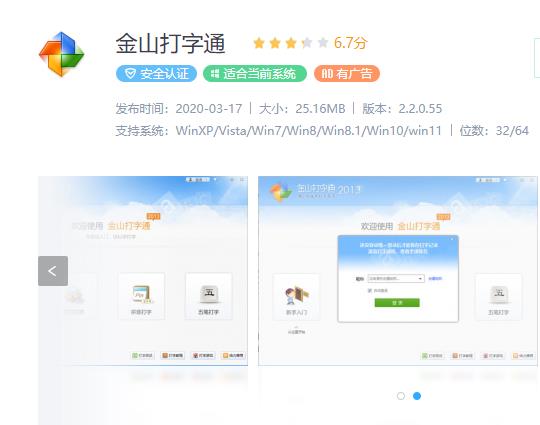连接苹果电脑和投影仪可以让你将你的屏幕内容在大屏幕上展示,这在会议、演示、观影等场合都非常实用。下文将讲解连接苹果电脑和投影仪的步骤。
步骤一:准备好必要的设备
在连接苹果电脑和投影仪之前,你需要准备以下必要的设备:
一台苹果电脑
一台配有HDMI接口的投影仪
HDMI线,用于将电脑和投影仪连接
若干个转接口(取决于你的电脑、投影仪的接口类型),如:Thunderbolt转HDMI接口、Mini DisplayPort转HDMI接口等
步骤二:准备好连接线
将HDMI线连接好荧幕与投影仪。将其中一端插入电脑或电视屏幕后面的HDMI接口中,将另一端插入投影仪HDMI端口。
步骤三:连接转接口
如果你的电脑或投影仪的接口不是HDMI接口,那么你需要使用一个对应的转接口。大多数苹果电脑是采用Thunderbolt或Mini DisplayPort接口,你可以购买一个Thunderbolt转HDMI或Mini DisplayPort转HDMI接口。将转接口插入电脑的接口上,然后将HDMI线连接到转接口上。
步骤四:设置您的电脑
将电脑连接到投影仪后,你需要设置一些选项,以确保信号正确传输到投影仪上。请按照以下步骤进行设置:
打开苹果电脑,并从顶部菜单栏中选择Apple(苹果图标)>系统偏好设置。
在系统偏好设置窗口中,选择“显示”选项,在选项卡中找到“显示器”。
选择“显示器”选项卡后,在“翻转屏幕”后面选择“拓展桌面”,这样你的投影仪就可以成为你的第二个荧幕。
接下来,你可以调整投影仪的解析度和刷新率以获得更好的图像效果。在同一“显示’选项卡下“Scaled”菜单中调整分辨率和刷新率。
步骤五:测试并调整
完成所有步骤后,你就可以启动投影仪并检查是否成功连接了苹果电脑和投影仪。如果你发现你的屏幕内容不够清晰或无法正常工作,请检查连接是否牢固,以及是否选择了正确的解析度和刷新率。
在此期间,你也可以通过更改显卡、分辨率等设置来调整画面的颜色、对比度等效果。这样,你就可以享受大屏幕带来的视觉盛宴了。